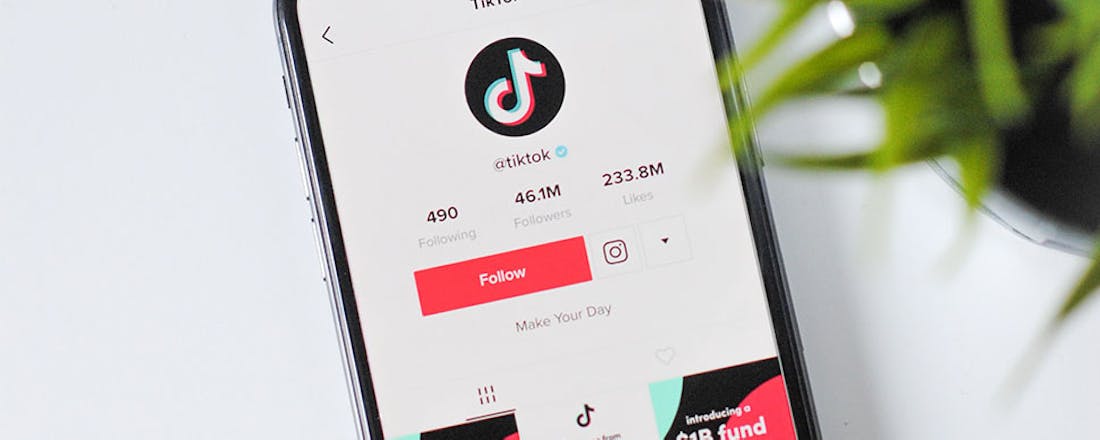TikTok Now is een schaamteloze BeReal-kloon
TikTok presenteert een nieuwe functie binnen zijn app, genaamd TikTok Now. Hoewel, echt nieuw is de functionaliteit niet te noemen. Want de socialmediagigant heeft hiervoor goed naar concurrent BeReal gekeken. Of nou ja, een directe concurrent is BeReal niet; in elk geval niet in de traditionele zin. Wat is er precies aan de hand in socialmedialand?
Als we denken aan sociale media, dan denken we al snel aan Facebook, Twitter en Instagram. Maar onder die noemer vallen nog veel meer apps en diensten. Denk dan aan YouTube en TikTok (waar we video’s delen), LinkedIn (voor onze zakelijke contacten), WhatsApp en Telegram (voor het delen van berichten) en Snapchat en BeReal (waar mensen constant foto’s delen met elkaar). Al deze sociale mediakanalen strijden om één ding en één ding alleen: de aandacht van de gebruiker. Die aandacht, en daarmee de tijd die gebruikers in hun apps spenderen, is namelijk veel geld waard.
Daarom proberen de makers van die apps gebruikers constant aan hun schermen gekluisterd te houden, zodat ze keer op keer terugkeren naar hun digitale honk. En hoe langer ze blijven, hoe beter dat voor de bedrijven achter de sociale media is. Het slimme algoritme leert gebruikers zodoende goed kennen, waardoor die content kan aanbieden die beter bij een gebruiker past. En zodra een gebruiker meer content voorgeschoteld krijgt die bij hen past, dan is de kans zeer groot dat die langer blijft hangen. En zo blijft die cyclus zich tot het einde der dagen herhalen.
Voor een doorsnee internetgebruiker is dat wellicht klare koek. Maar in onze digitale wereld, die zich steeds verder uitbreidt, blijft het nodig om licht te schijnen op die belangrijke context. Vanuit dat perspectief handelen grote bedrijven waar jij je kostbare tijd aan besteedt.
Wat heeft dat te maken met TikTok?
Oké, wat heeft die algemene context te maken met het nieuws omtrent TikTok? Nou, alles eigenlijk. En niet zozeer TikTok alleen. Want TikTok is slechts het resultaat van een markt waarin concurrenten constant allerlei onderdelen van elkaar kopiëren. Het moederbedrijf van Instagram, Facebook en WhatsApp kijkt bijvoorbeeld graag naar Snap en z’n app Snapchat voor nieuwe functies. Ook TikTik maakt zich daar wel eens schuldig aan. Maar daar blijft het niet bij, want Bytedance, het bedrijf achter de populaire video-app, richt nu zijn pijlen ook op BeReal.
BeReal is een app waarmee je één keer per dag twee foto’s deelt met je vrienden. Eenmaal per dag krijg je op een willekeurig moment een melding binnen dat het tijd is om foto’s te maken. Je krijgt vervolgens twee minuten de tijd om te voldoen aan de vraag. Je maakt een foto met de normale camera en de camera aan de voorkant, om aan je vrienden te laten zien waar je op dat moment mee bezig bent. En zij doen op dat moment – precies hetzelfde moment – hetzelfde. Lukt het je niet om dit binnen twee minuten te regelen, dan staat er bij je bericht een melding dat je dit keer te laat was.
De nieuwe functie die TikTok lanceert, genaamd TikTok Now, doet precies hetzelfde. Maar om dat niet al te veel te laten opvallen, zijn er enkele aanpassingen. Eenmaal per dag ontvangen jij en je vrienden een melding met daarin de boodschap: Time to Now. Je maakt foto’s met je front- en achtercamera of schiet een video van ongeveer tien seconden. Lukt dat je allemaal niet binnen drie minuten, dan krijg je een melding te zien dat je te laat bent met je inzending. Lukt het je wel om binnen de gestelde tijd iets te publiceren, dan staat erbij dat je netjes op tijd bent.
Schaamteloos kopieergedrag
Hoewel er in feite kleine verschillen bestaan tussen de twee functies, is het duidelijk dat TikTok hier schaamteloos kopieergedrag vertoont. En dat allemaal om gebruikers dus zo lang als mogelijk binnen zijn app te houden. De app transformeert zichzelf daarmee om van videodeelapp tot een volwaardig sociaal netwerk, aangezien je – samen met je vrienden – dus steeds kunt laten zien wat je op een bepaald moment aan het uitspoken bent. BeReal boekt hier serieuze successen mee, dus eigenlijk was het ook slechts een kwestie van tijd voordat het kopieergedrag begon.
En het frappante is nog: TikTok is met TikTok Now niet eens de eerste die BeReal kopieert. Instagram – de moeder der alle kopieerapplicaties – ging de videodeelapplicatie namelijk al voor. Toegegeven, de nieuwe opties zijn vooralsnog niet beschikbaar. Maar inmiddels is wel duidelijk dat dat sociale netwerk werkt aan de opties om dus eenmaal per dag je vrienden te laten weten wat je waar aan het doen bent. Je krijgt dan wederom twee minuten de tijd om foto’s te delen met je vrienden, die dat precies op hetzelfde moment ook doen. Goh, wat een bijzonder goed idee.
Op moment van schrijven is nog niet duidelijk wanneer Instagram de functie lanceert. Het bedrijf heeft, via Engadget, wel laten weten dat de optie getest wordt. TikTok is met het Now-onderdeel, dat nu beschikbaar is binnen de app als aparte tab, dus officieel de eerste die het succes van BeReal wil kopiëren. Of dat gaat lukken, moeten we nog zien gebeuren. Maar met de gigantische gebruikersbasis van de app waarmee je waarschijnlijk al dagelijks video’s maakt of bekijkt, kan een succes haast niet uitblijven. En dan is het nog de vraag hoe lang BeReal overeind blijft staan.